Idea 项目启动速度慢
- 在Terminal.app 终端 输入 “hostname”,并且拷贝
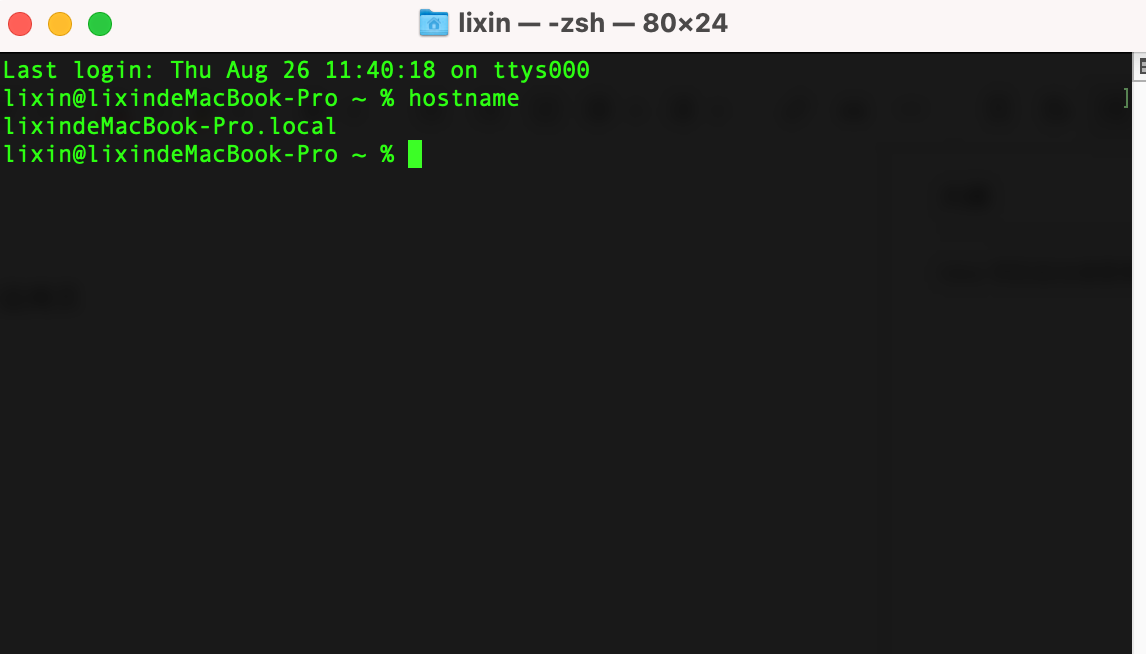
- 编辑hosts 将名称复制到后面 sudo vim /etc/hosts

- 在两处的localhost后面添加本机的hostname 即可
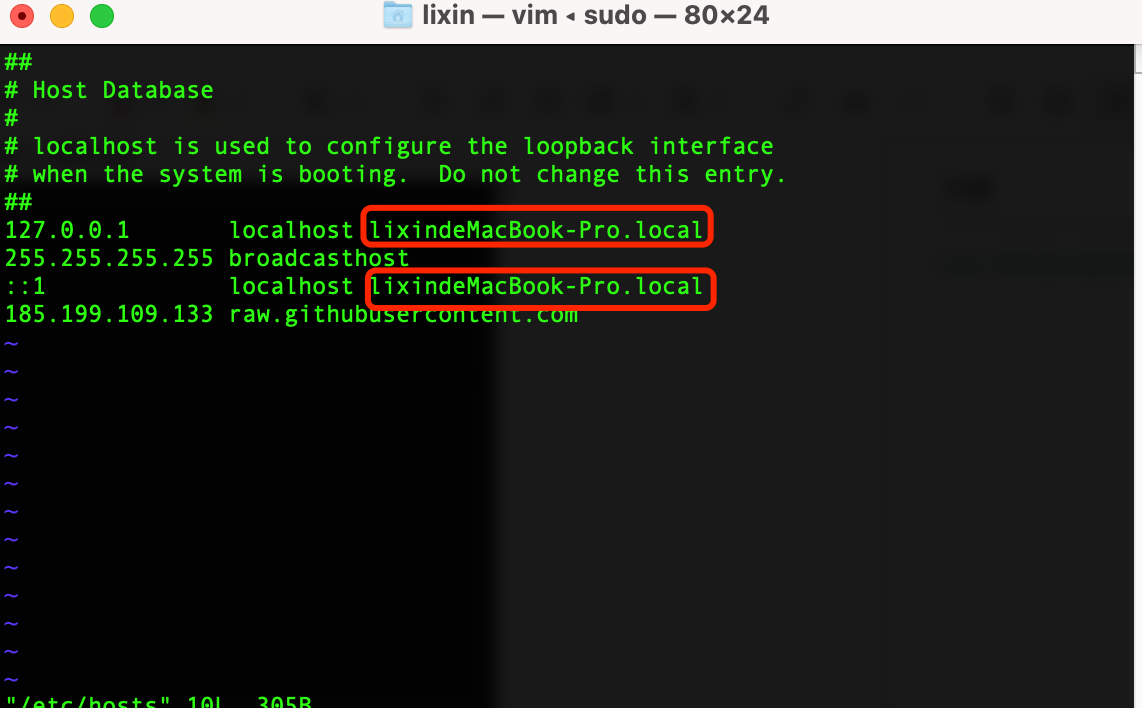
mac 无法使用 QQ邮箱
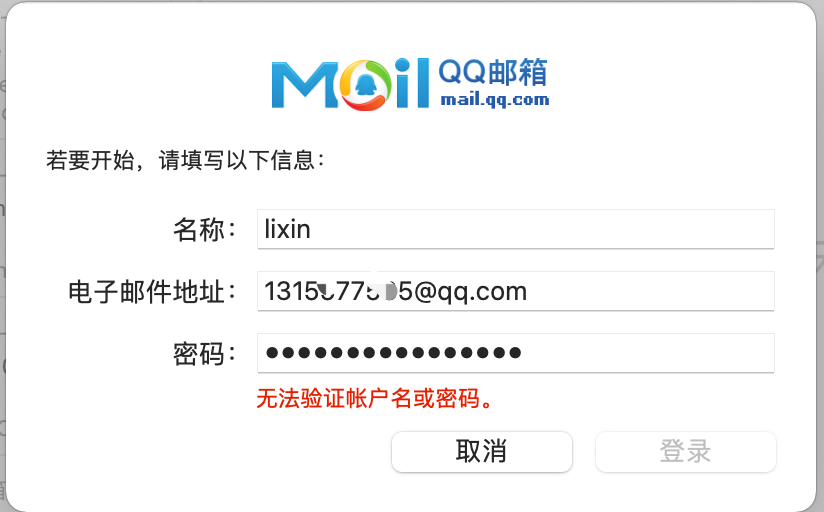
点击 设置 —> IMAP/SMTP服务 查看是否处于开启状态,点击开启,发送收费短信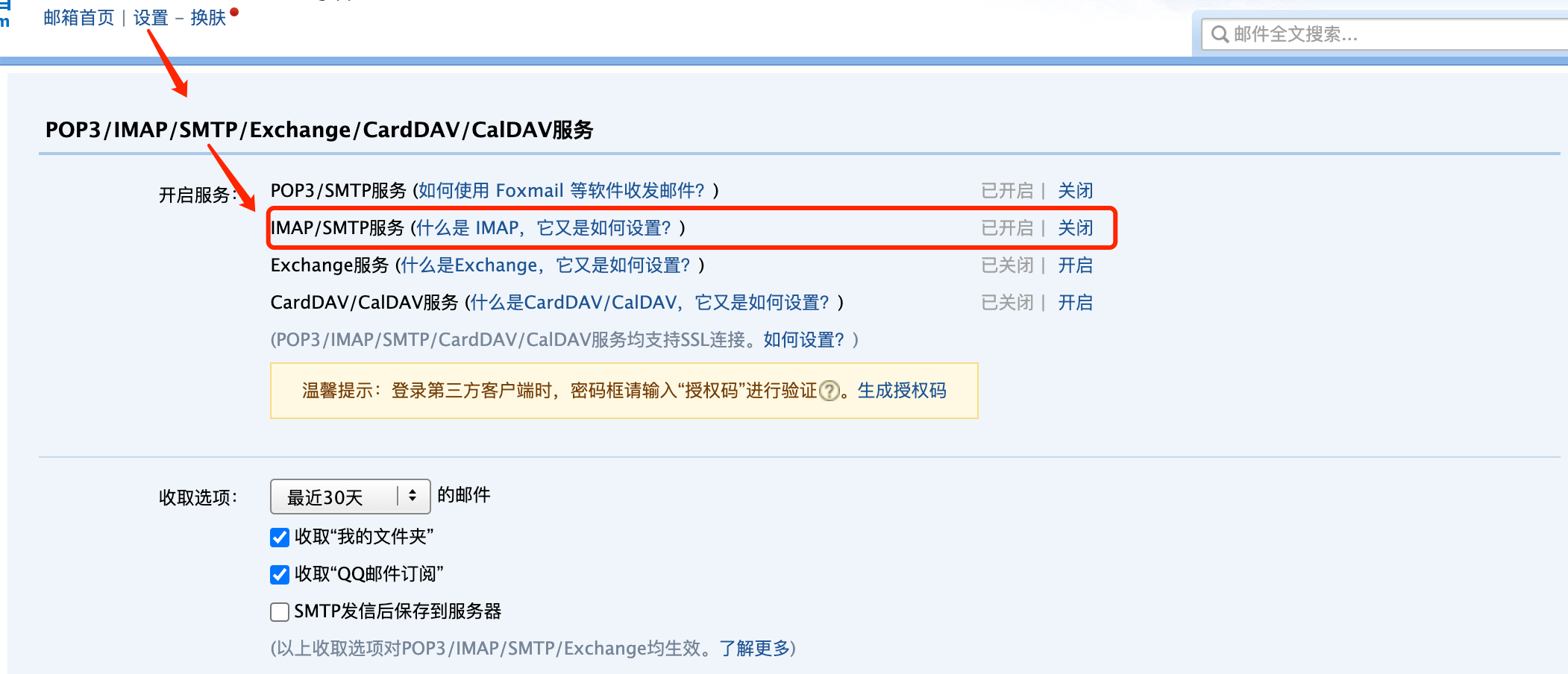
在此回到Mac 登录使用 发完短信后获取的 “生成的授权码” 作为密码登录,成功后如下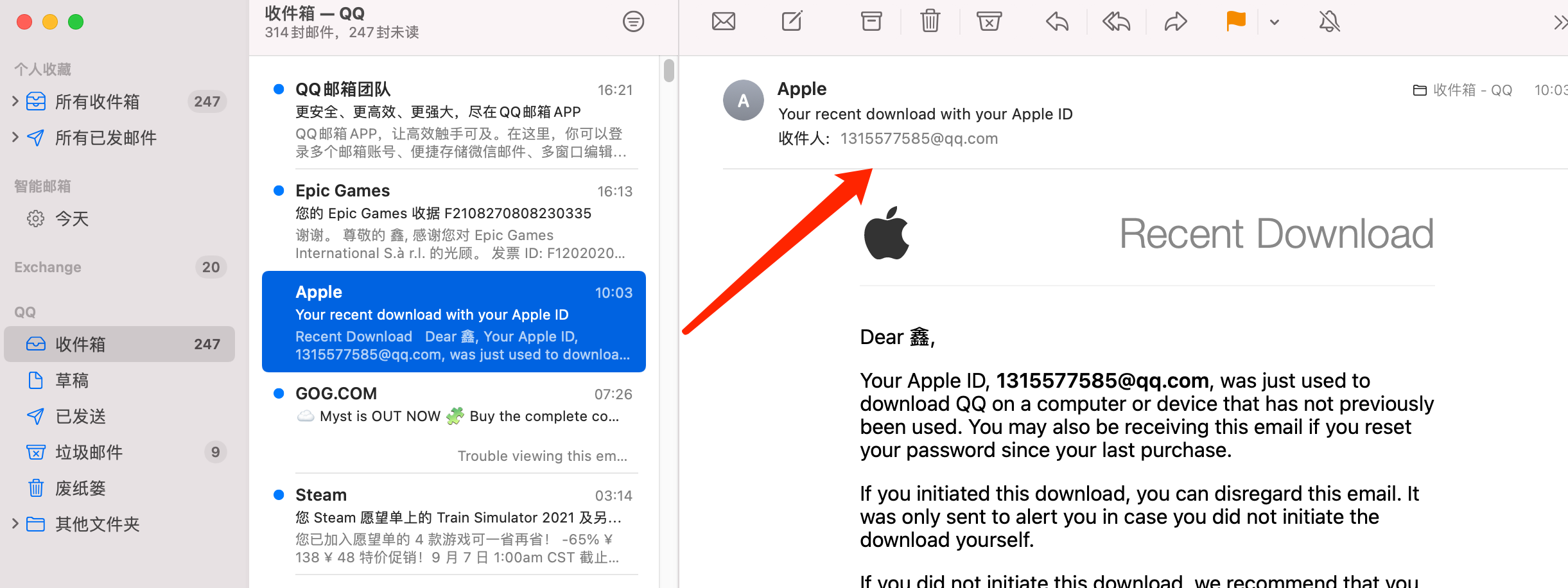
Mac安装git会出现
通过terminal输入如下命令
/usr/bin/ruby -e “$(curl -fsSL https://raw.githubusercontent.com/Homebrew/install/master/install)”
出现
请移步到这个链接进行下载操作
https://gitee.com/cunkai/HomebrewCN
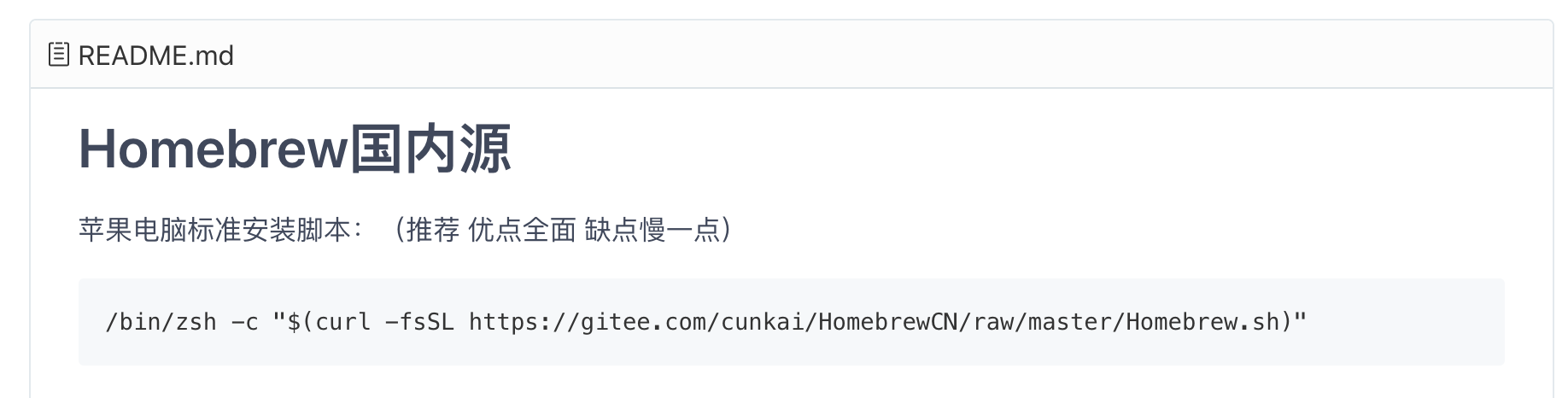
/bin/zsh -c “$(curl -fsSL https://gitee.com/cunkai/HomebrewCN/raw/master/Homebrew.sh)”
打开终端输入命令执行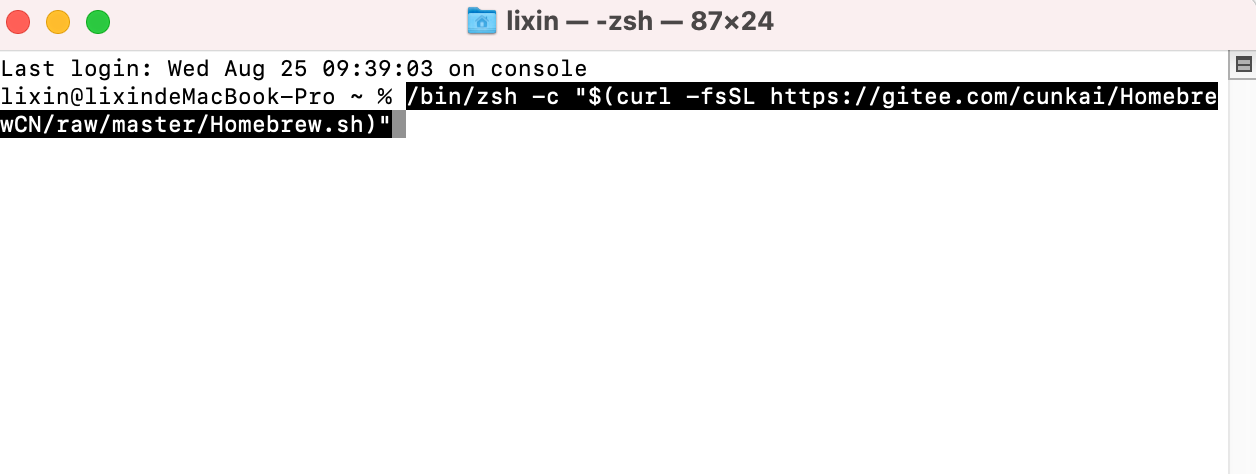
执行完后
查看Git版本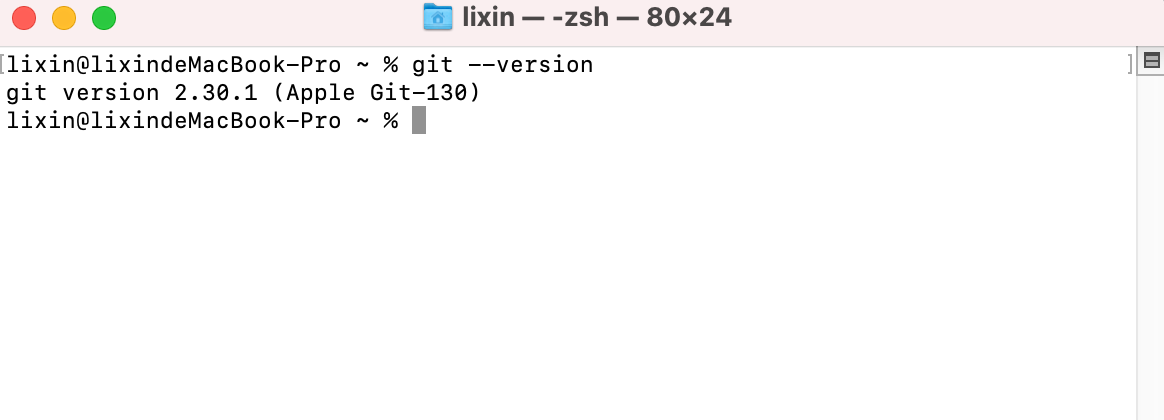
Mac面板配色
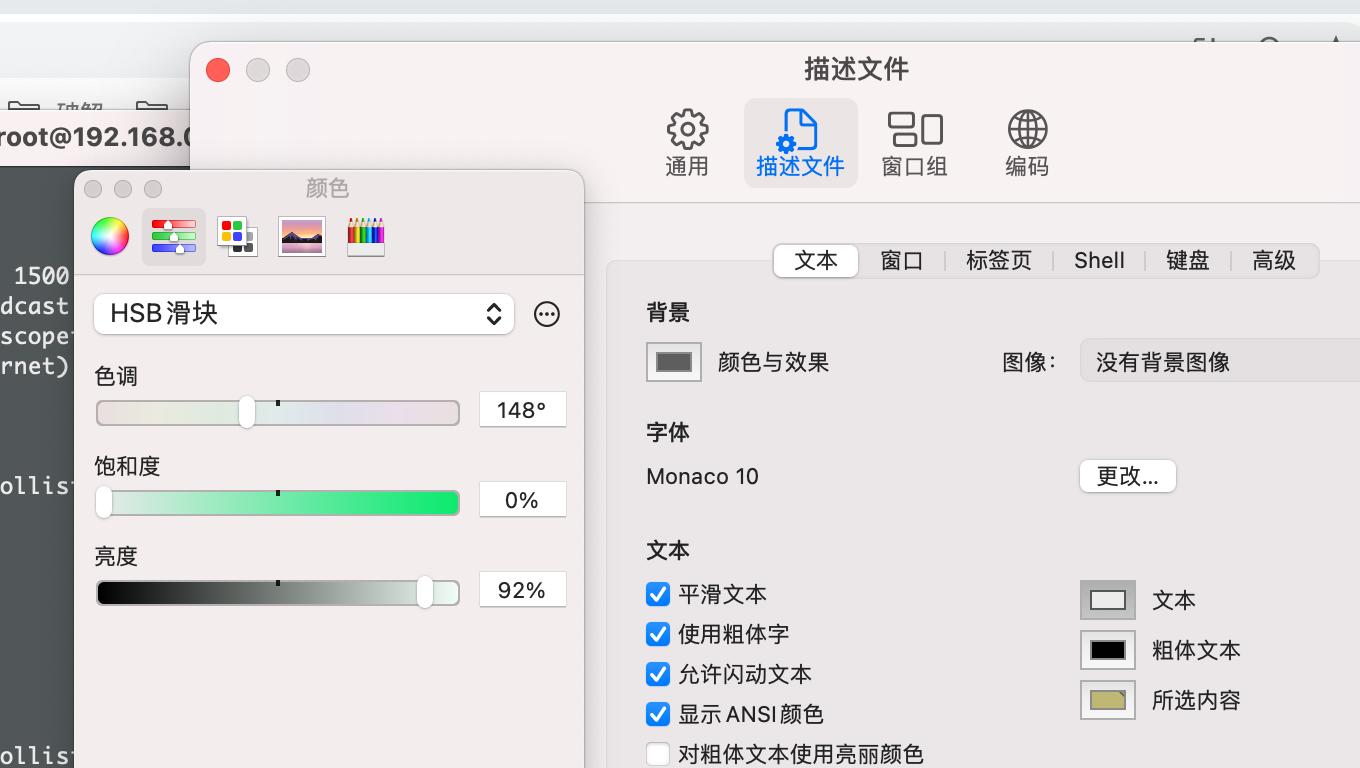
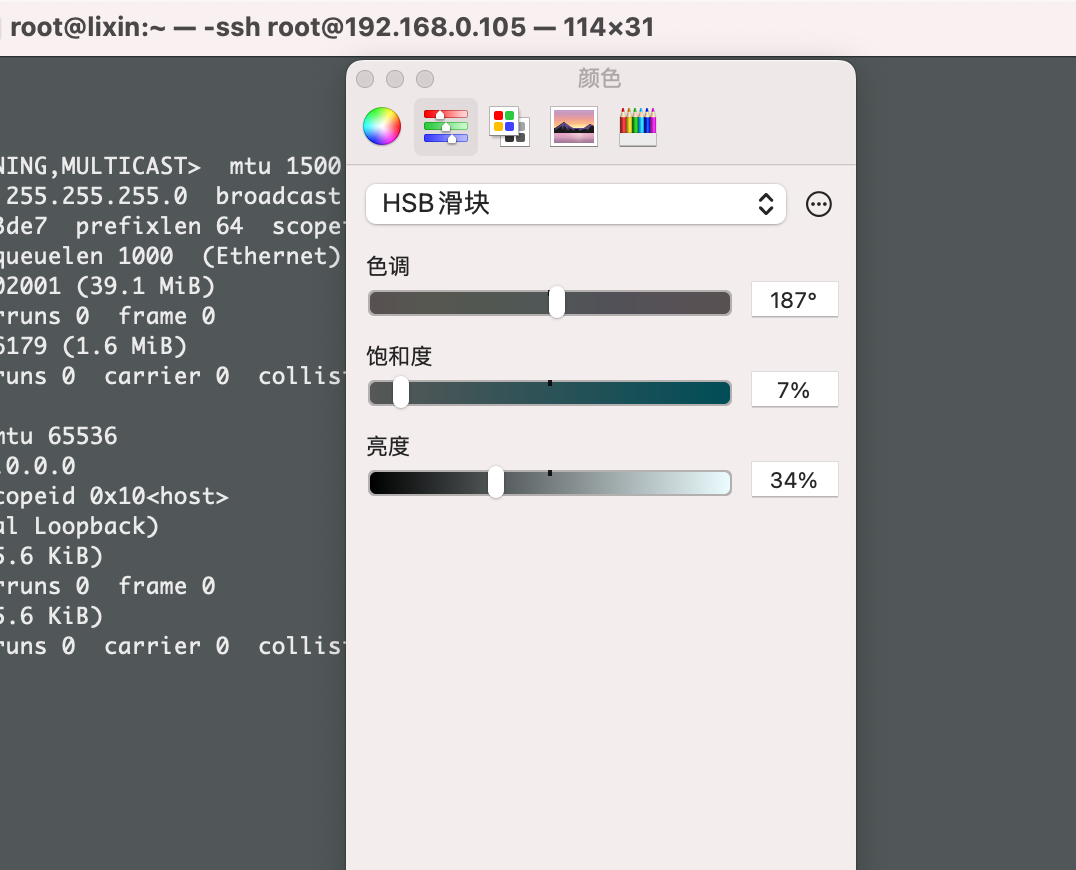
U盘启动制作
1. linux制作
Mac制作U盘启动方面没有很好的第三方软件(如Ultraiso)去支撑,但是我们可以通过自带命令行制作
查看U盘的路径
diskutil list
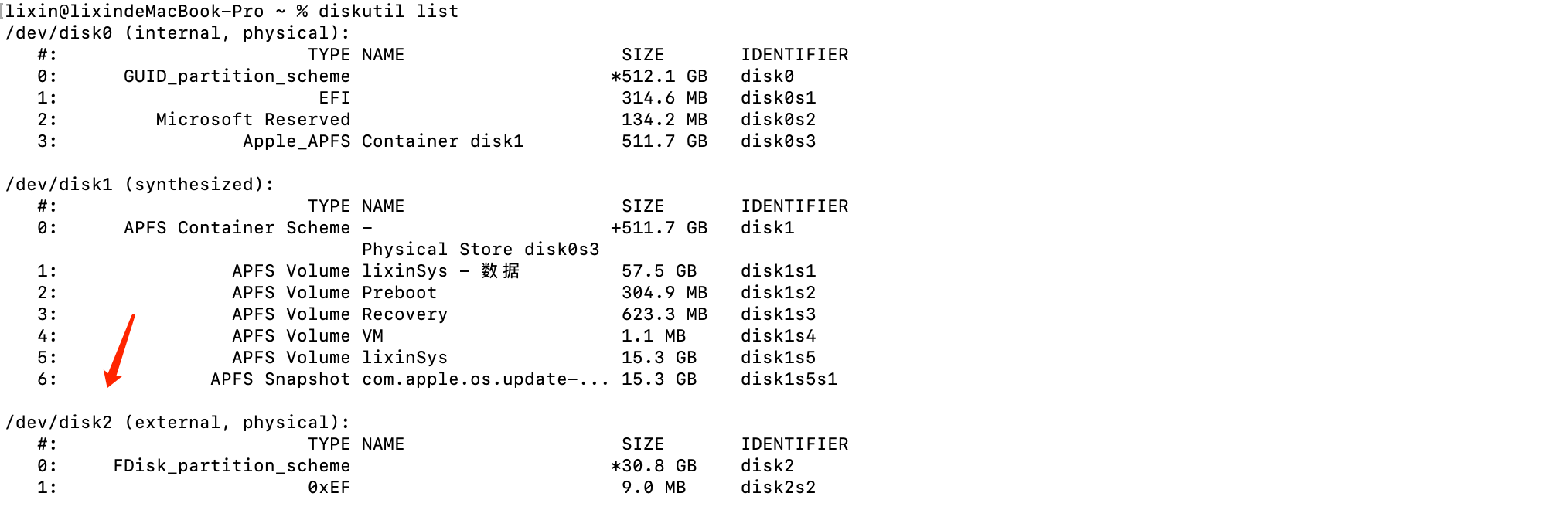
卸载U盘
diskutil unmountDisk /dev/disk2
将镜像装载到U盘中
- if:后面更上镜像全路径
- of:U盘的路径(diskutil list查出来的路径)
- bs:等待块的大小
sudo dd if=/Users/xiao/Downloads/CentOS-7-x86_64-DVD-1511.iso of=/dev/disk2 bs=1m

2. win制作
- 将win10镜像拷贝到U盘中,在U盘中直接双击,会挂载CCCOMA_X64FRE_ZH-CN_DV9
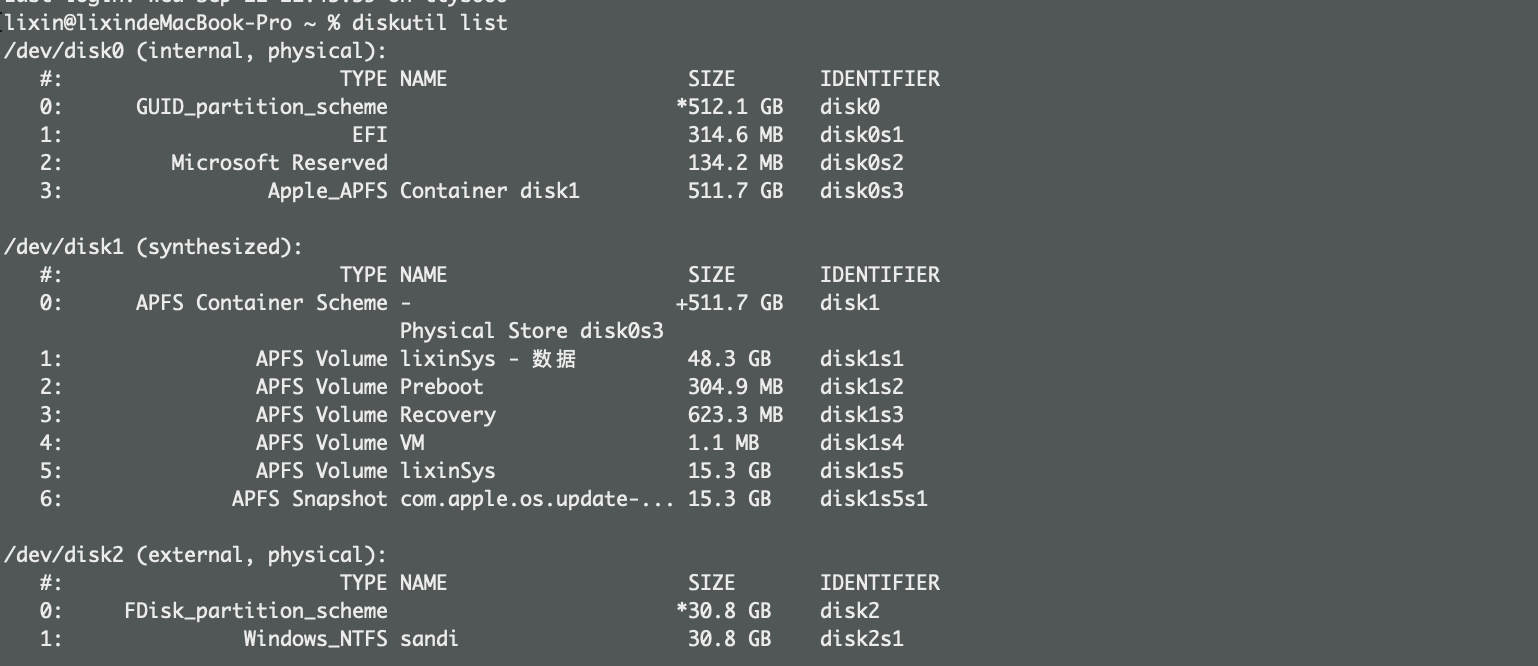
diskutil eraseDisk MS-DOS "WINDOWS10" MBR disk2
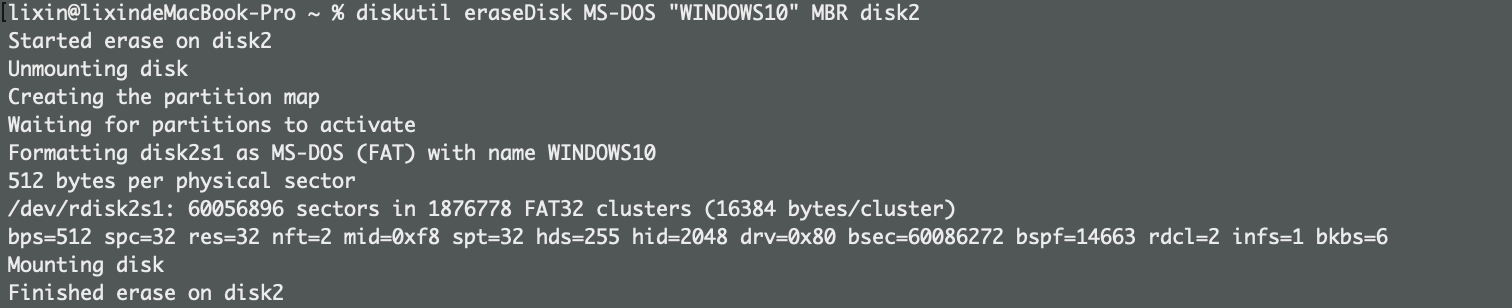
- 查看挂载卷 U盘名称和镜像名称,耐心等待
cp -rp /Volumes/CCCOMA_X64FRE_ZH-CN_DV9/* /Volumes/WINDOWS10

隐藏和显示文件
显示隐藏文件
defaults write com.apple.finder AppleShowAllFiles -boolean true; killall Finder
隐藏隐藏文件
defaults write com.apple.finder AppleShowAllFiles -boolean false; killall Finder
参考文档
- https://www.cnblogs.com/wangmo/p/9200590.html Mac上制作Centos7系统U盘安装盘
- https://www.cnblogs.com/asis/p/6865633.html Mac下将ISO写入U盘镜像

